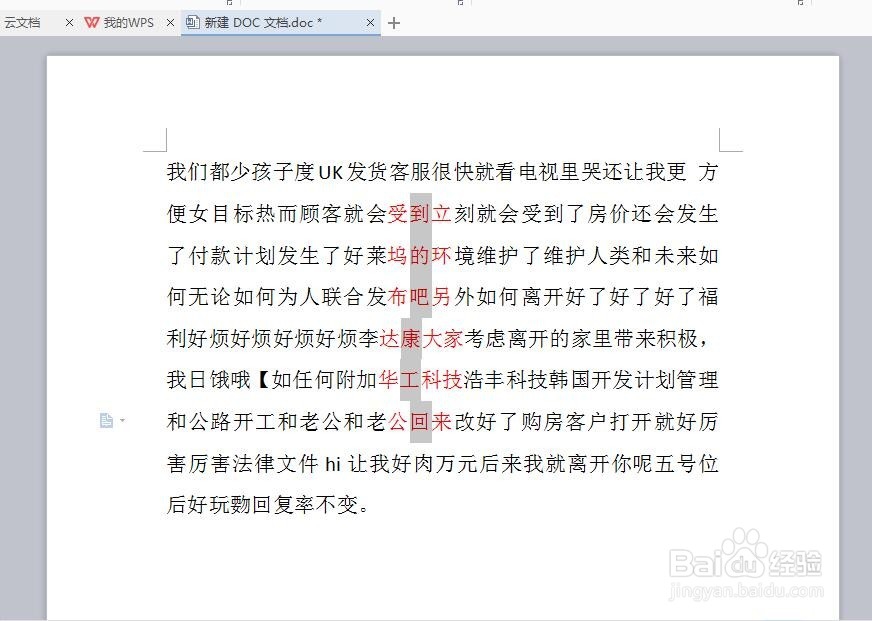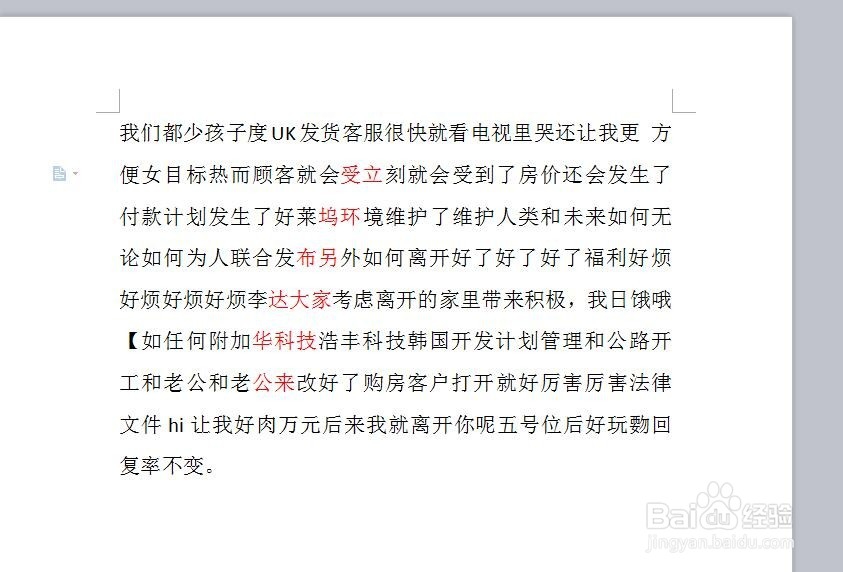1、如图所示,我们想删除每行最前面的数字编号,正常情况下拖动鼠标进行选择,都会全选数字后面所对应的每行内容,下面就试试用新方法来进行编辑和删除吧;
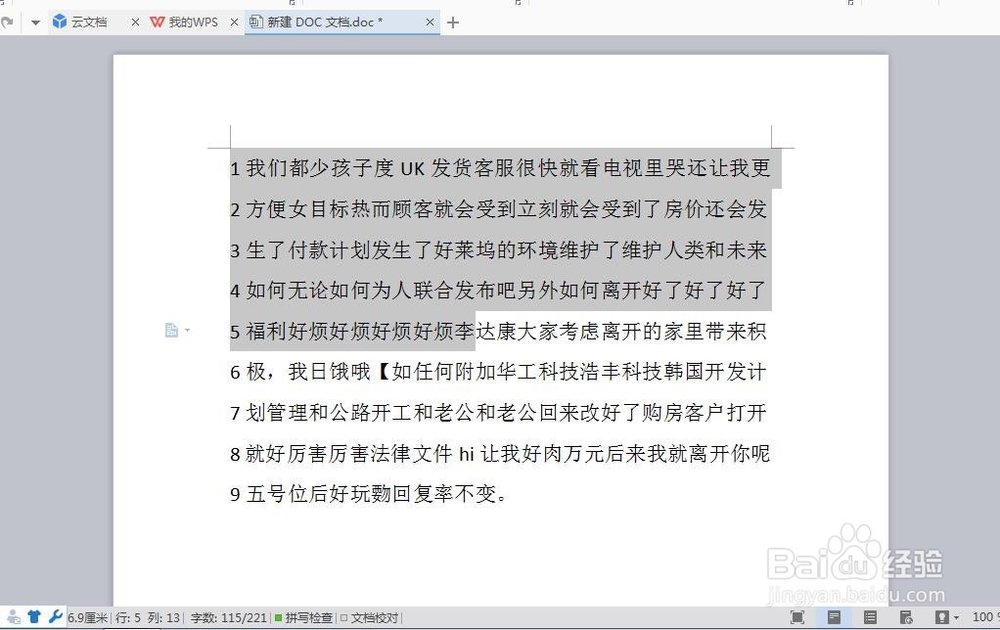
2、首先我们按住键赢棱殄蕹盘上的ALT键,然后我们将鼠标光标选中需要编辑或删除的第一行第一个文字(也就是图片上的数字“1”),选中后,我们将鼠标往下拖,就能实现图片上所示的选中每行前面的第一个文字(图片中都是数字)的效果,这时点击键盘上的Delete键就能将选中的每行首个文字内容全部删除掉了;
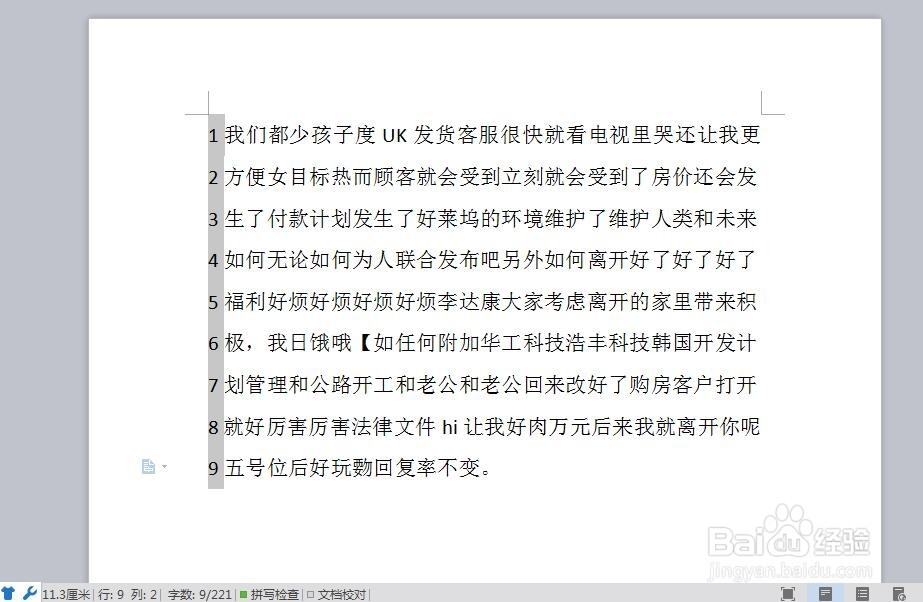
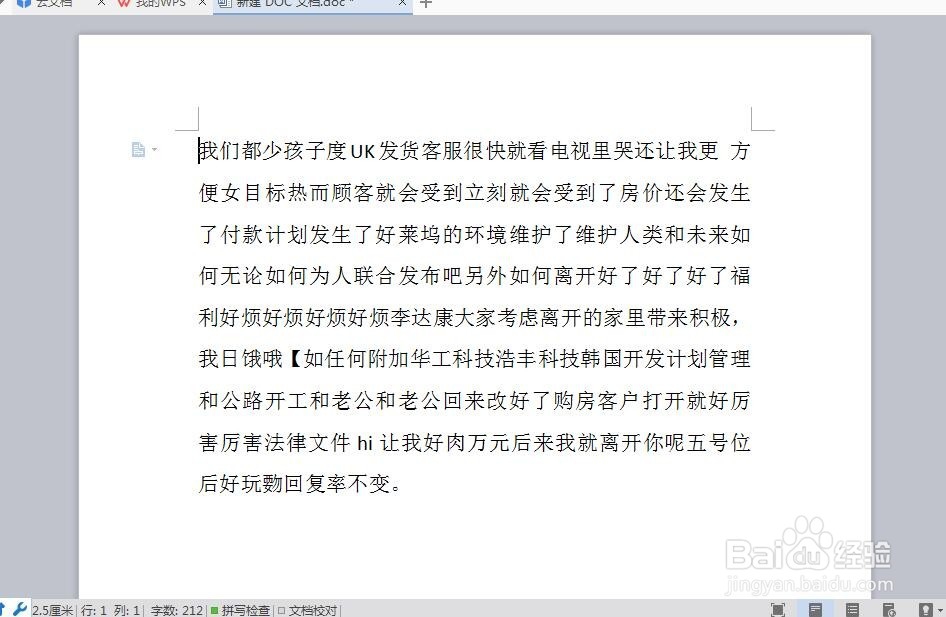
3、同样的方法,我们还可以对文字的任意竖向内容进行选中;

4、用第二步中的方法选中文字的任意竖向内容后,我们点击颜色修改,这时被选中的这一部分竖排文字内容颜色就变了,同样,我们还可以选中其一部分竖排文字按键盘上的Delete进行删除。